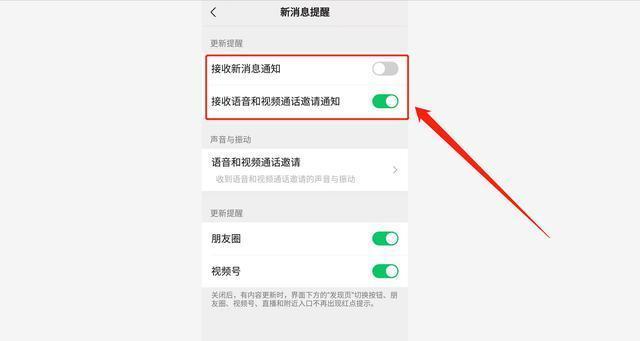电脑挂机时仍有声音如何解决?
电脑在不操作时仍然发出声音,这个问题可能会打扰到用户的思考或者其他活动。尤其是当你需要一个安静的环境进行工作或休息时,令人烦恼的电脑声音会严重影响体验。本文将为你提供一系列解决方案,帮助你解决电脑在挂机时仍有声音的问题,并让你的电脑使用体验更加顺畅。
理解问题的本质
在尝试解决电脑挂机时仍有声音之前,我们需要先了解这个问题可能的原因。一般来说,电脑在空闲状态下发出声音主要有以下几种情况:
系统或程序的通知提示音
硬件的散热风扇声音
驱动或系统更新造成的声响
综合系统声音设置不当导致的不必要的噪音

检查系统通知设置
检查你的操作系统是否设置了过多的通知提示音。在Windows系统中,你可以通过以下步骤来关闭通知声音:
1.进入“设置”。
2.选择“系统”>“通知和操作”。
3.关闭不必要的通知或者将通知声音选项设置为“无”。
而Mac用户可以通过“系统偏好设置”>“通知”来管理通知。
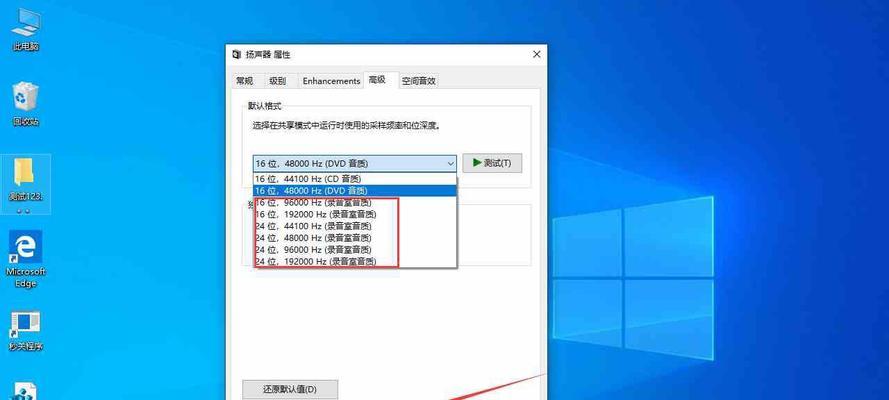
管理应用程序声音
应用程序的声音也是导致电脑挂机时仍然有声响的原因之一。请按照以下步骤检查:
1.进入“控制面板”或在“设置”中选择“声音”。
2.查看哪些应用正在播放声音,并决定是否需要将它们静音。
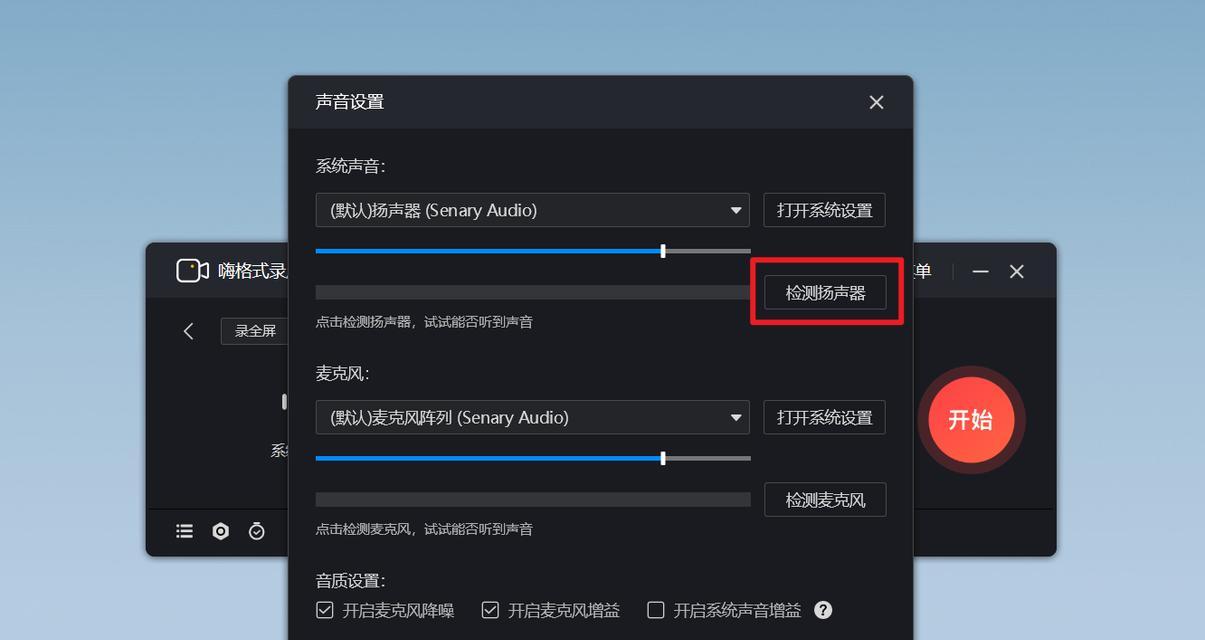
优化硬件声音
如果电脑的风扇声音过大,可能是由于散热不畅或风扇老化引起的。请考虑以下方法:
清理电脑内部灰尘,保证散热系统正常工作。
检查风扇是否安装牢固或更换为静音风扇。
安装风扇速度控制系统,根据实际情况调整风扇转速。
调整系统声音设置
系统声音设置不当也可能导致不必要的声音输出。你可以:
1.在Windows系统中,进入“控制面板”>“硬件和声音”>“声音”,选择合适的播放和录音设备,并将系统声音调至最低或关闭。
2.在Mac系统中,进到“系统偏好设置”>“声音”,并调整系统声音和铃声的音量至最小。
关闭不必要的后台程序
后台运行的应用程序可能会导致电脑在挂机时产生声音。可以通过任务管理器(Windows)或活动监视器(Mac)关闭不必要的后台进程,以减少系统负载和声音。
软件更新和驱动安装
有时,软件更新和驱动安装过程中的声音提示是不可避免的。你可以通过以下步骤进行优化:
1.在Windows系统中,你可以通过“设置”>“更新与安全”管理更新的安装时间和方式。
2.对于Mac系统,打开“系统偏好设置”>“软件更新”,可以设定时间自动检查更新。
手动关闭声音输出设备
在某些情况下,用户的操作可能导致声音设备未完全关闭。请按照以下步骤进行检查:
Windows系统:右键点击任务栏右下角的扬声器图标,选择“打开声音设置”,然后在声音输出选项中选择你的设备,确保它不是静音状态。
Mac系统:点击菜单栏上的扬声器图标并选择“静音”或打开“系统偏好设置”>“声音”,并确保输出设备未被静音。
考虑重置系统声音设置
如果上述方法都无法解决你的问题,你可能需要重置系统的声音设置。在Windows中,你可以通过系统的“恢复”选项来重置声音设置。而在Mac中,系统偏好设置中的默认声音设置也可以被重置。
电脑挂机时仍有声音是一个普遍但可以解决的问题。通过逐个检查并调整可能的设置和硬件,你将能够找到合适的方法来安静地使用你的电脑。记得在解决过程中,仔细检查每一个可能的原因,并持续尝试不同的方案直到找到最佳方案。这样,你就可以在更适宜的环境中享受电脑带来的便利。
版权声明:本文内容由互联网用户自发贡献,该文观点仅代表作者本人。本站仅提供信息存储空间服务,不拥有所有权,不承担相关法律责任。如发现本站有涉嫌抄袭侵权/违法违规的内容, 请发送邮件至 3561739510@qq.com 举报,一经查实,本站将立刻删除。
- 上一篇: 惠普intel笔记本性能如何?适合哪些用户使用?
- 下一篇: 水下拍照导致手机损坏会有什么后果?
- 站长推荐
-
-

充电器发热的原因及预防措施(揭开充电器发热的神秘面纱)
-

电饭煲内胆损坏的原因及解决方法(了解内胆损坏的根本原因)
-

Mac内存使用情况详解(教你如何查看和优化内存利用率)
-

厨房净水器滤芯的安装方法(轻松学会安装厨房净水器滤芯)
-

如何正确对焦设置XGIMI投影仪(简单操作实现高质量画面)
-

电饭煲内米饭坏了怎么办(解决米饭发酸变质的简单方法)
-

Switch国行能玩日版卡带吗(探讨Switch国行是否兼容日版卡带以及解决方案)
-

手机处理器天梯排行榜(2019年手机处理器性能测试大揭秘)
-

电饭煲自动放水不停的故障原因与解决办法(探索电饭煲自动放水问题的根源及解决方案)
-

电饭煲蛋糕的制作方法(在制作过程中不使用碱的窍门)
-
- 热门tag
- 标签列表
- 友情链接